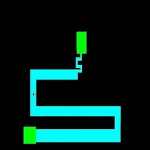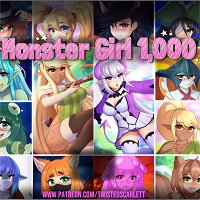Overwatch 2: การขยายขอบเขตและการเปลี่ยนแปลงชื่อเล่น
ในโลกที่มีชีวิตชีวาของ *Overwatch 2 *ชื่อในเกมของคุณไม่ได้เป็นเพียงแค่ฉลาก-มันเป็นภาพสะท้อนของตัวละครเกมของคุณไม่ว่าจะเป็นการแสดงสไตล์การเล่นบุคลิกภาพหรือแม้แต่อารมณ์ขันของคุณ อย่างไรก็ตามเมื่อแนวโน้มและรสนิยมมีวิวัฒนาการคุณอาจพบว่าตัวเองต้องการรีเฟรชชื่อเล่นนั้น โชคดีที่การอัปเดตชื่อของคุณตรงไปตรงมาและคู่มือนี้จะนำคุณผ่านกระบวนการข้ามแพลตฟอร์มที่แตกต่างกัน
สารบัญ
- คุณสามารถเปลี่ยนชื่อของคุณใน Overwatch 2 ได้หรือไม่?
- วิธีเปลี่ยนชื่อของคุณใน Overwatch 2
- การเปลี่ยนนิคของคุณบนพีซี
- การเปลี่ยนชื่อของคุณใน xbox
- การเปลี่ยนชื่อผู้ใช้ของคุณใน PlayStation
- คำแนะนำสุดท้าย
คุณสามารถเปลี่ยนชื่อของคุณใน Overwatch 2 ได้หรือไม่?
ใช่คุณสามารถเปลี่ยนชื่อของคุณใน *Overwatch 2 *และกระบวนการแตกต่างกันเล็กน้อยขึ้นอยู่กับแพลตฟอร์มเกมของคุณ ไม่ว่าคุณจะอยู่ในพีซีหรือคอนโซลเรามีคู่มือโดยละเอียดเพื่อช่วยคุณนำทางกระบวนการเปลี่ยนชื่ออย่างราบรื่น
วิธีเปลี่ยนชื่อของคุณใน Overwatch 2
 ภาพ: stormforcegaming.co.uk
ภาพ: stormforcegaming.co.uk
ตัวตนในเกมของคุณซึ่งมองเห็นได้จากผู้เล่นคนอื่น ๆ นั้นเชื่อมโยงกับบัญชี Battle.net ของคุณและเป็นที่รู้จักกันในชื่อ Battletag ของคุณ นี่คือประเด็นสำคัญที่ต้องจำไว้:
- ผู้เล่นทุกคนได้รับการเปลี่ยนแปลง battletag ฟรีหนึ่งครั้ง
- การเปลี่ยนแปลงที่ตามมาค่าธรรมเนียมเช่น $ 10 ในสหรัฐอเมริกาตรวจสอบราคาภูมิภาคของคุณในร้าน Battle.net
- หากคุณเล่นบน Xbox หรือ PlayStation ที่เปิดใช้งานการเล่นข้ามแพลตฟอร์มให้ทำตามวิธี PC
- ด้วยการปิดการใช้งาน Crossplay คุณจะต้องใช้การตั้งค่า Xbox หรือ PlayStation สำหรับการเปลี่ยนชื่อ
การเปลี่ยนนิคของคุณบนพีซี
สำหรับผู้เล่นพีซีหรือผู้เล่นคอนโซลที่เปิดใช้งานการเล่นข้ามแพลตฟอร์มให้ทำตามขั้นตอนเหล่านี้:
- เยี่ยมชมเว็บไซต์ Battle.net อย่างเป็นทางการและเข้าสู่บัญชีของคุณ
- คลิกที่ชื่อผู้ใช้ปัจจุบันของคุณที่มุมบนขวา
- เลือก "การตั้งค่าบัญชี" และเลื่อนไปยังส่วน Battletag ของคุณ
- คลิกไอคอนดินสอสีน้ำเงินที่มีชื่อว่า "อัปเดต"
- ป้อนชื่อใหม่ของคุณตามนโยบายการตั้งชื่อ Battletag
- ยืนยันโดยคลิกปุ่ม "เปลี่ยน battletag"
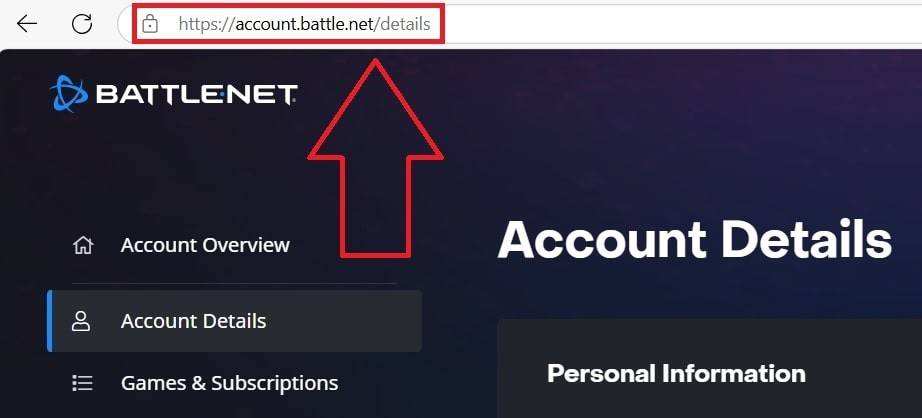 รูปภาพ: Ensigame.com
รูปภาพ: Ensigame.com
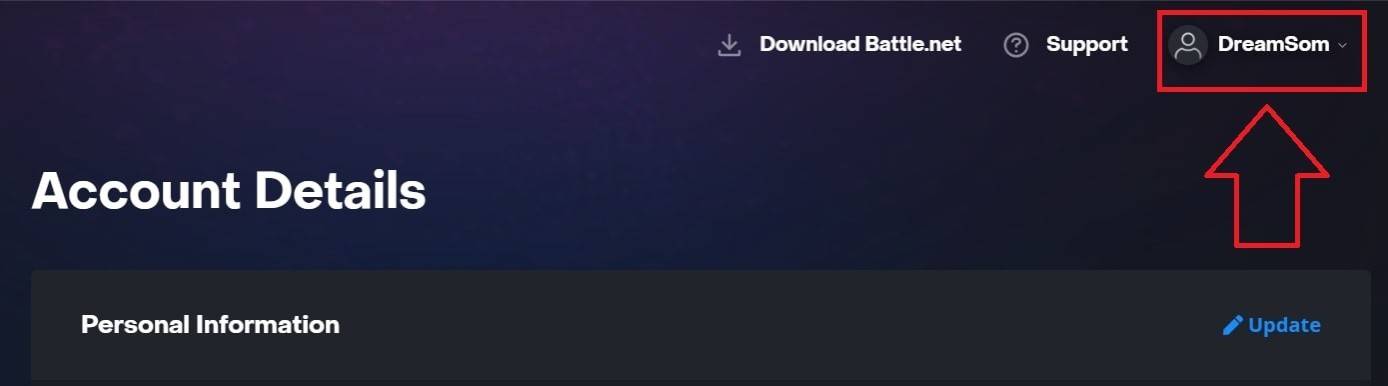 รูปภาพ: Ensigame.com
รูปภาพ: Ensigame.com
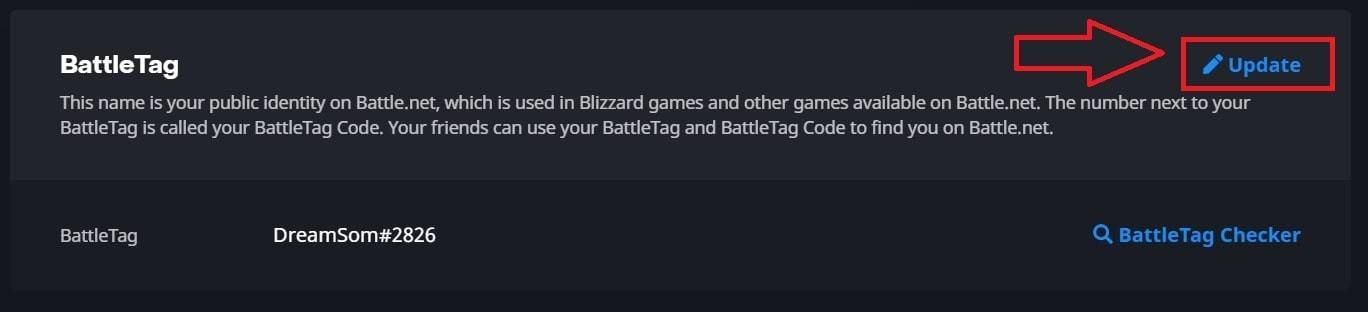 รูปภาพ: Ensigame.com
รูปภาพ: Ensigame.com
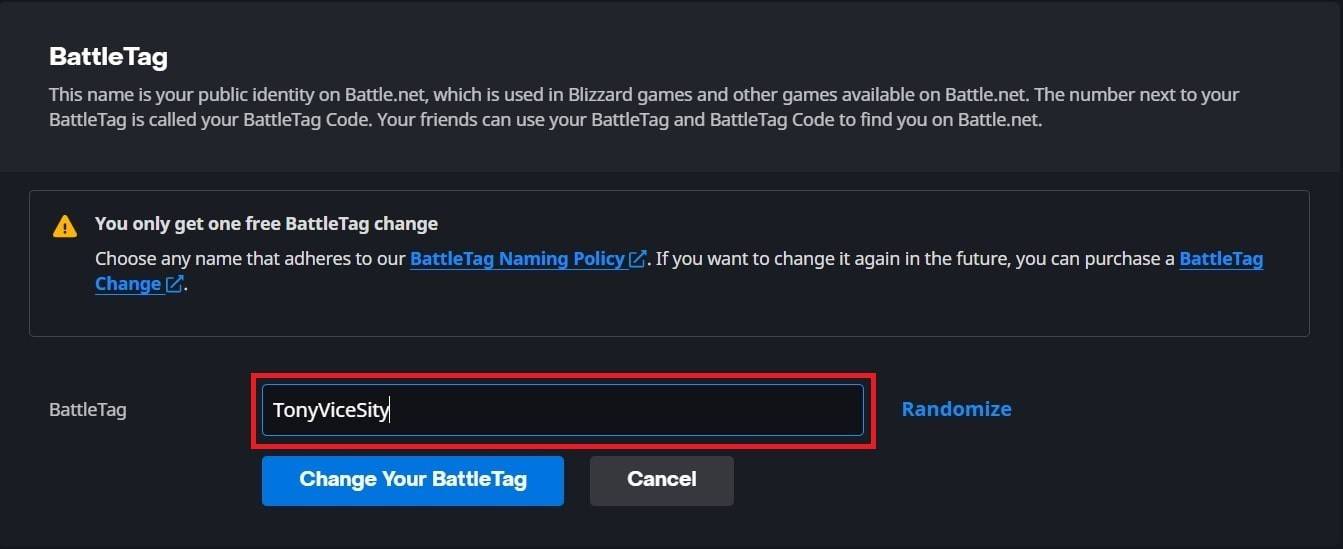 รูปภาพ: Ensigame.com
รูปภาพ: Ensigame.com
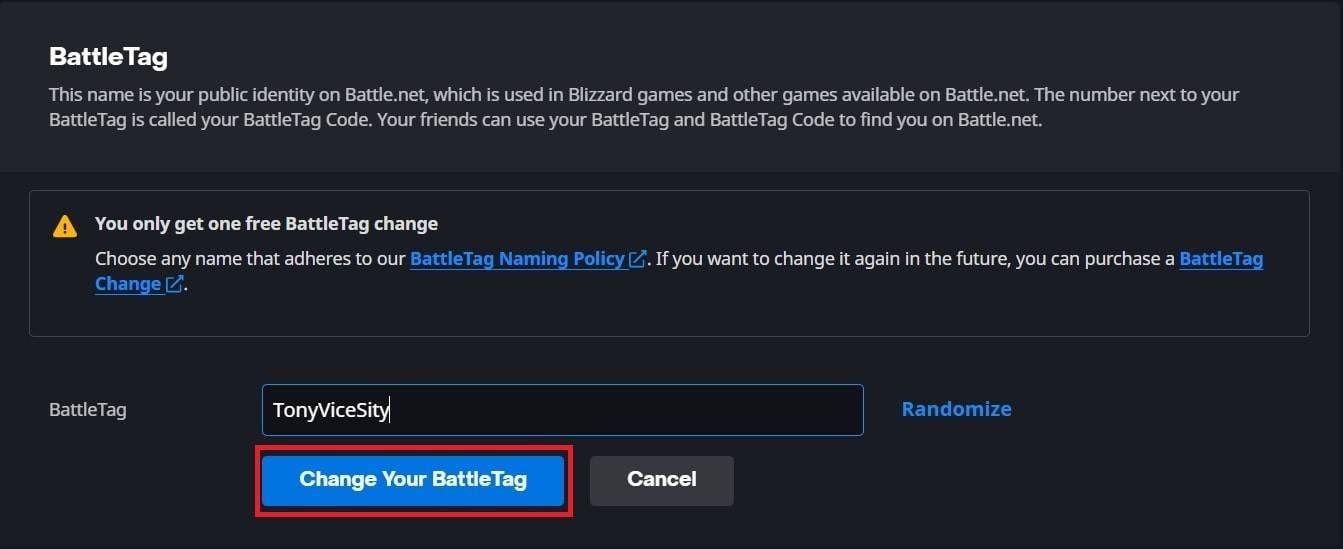 รูปภาพ: Ensigame.com
รูปภาพ: Ensigame.com
หมายเหตุสำคัญ: Battletag ใหม่ของคุณอาจใช้เวลามากถึง 24 ชั่วโมงในการอัปเดตในเกม Blizzard ทั้งหมดรวมถึง *Overwatch 2 *
การเปลี่ยนชื่อของคุณใน xbox
สำหรับผู้เล่น Xbox ที่มีการปิดการเล่นข้ามแพลตฟอร์มชื่อในเกมของคุณคือ Xbox Gamertag ของคุณ ทำตามขั้นตอนเหล่านี้:
- กดปุ่ม Xbox เพื่อเปิดเมนูหลัก
- ไปที่ "โปรไฟล์และระบบ" จากนั้นเลือกโปรไฟล์ Xbox ของคุณ
- เลือก "โปรไฟล์ของฉัน" จากนั้น "ปรับแต่งโปรไฟล์"
- คลิกที่ gamertag ปัจจุบันของคุณและป้อนชื่อใหม่ที่คุณต้องการ
- ยืนยันการเปลี่ยนแปลงโดยทำตามคำแนะนำบนหน้าจอ
 รูปภาพ: dexerto.com
รูปภาพ: dexerto.com
 รูปภาพ: xbox.com
รูปภาพ: xbox.com
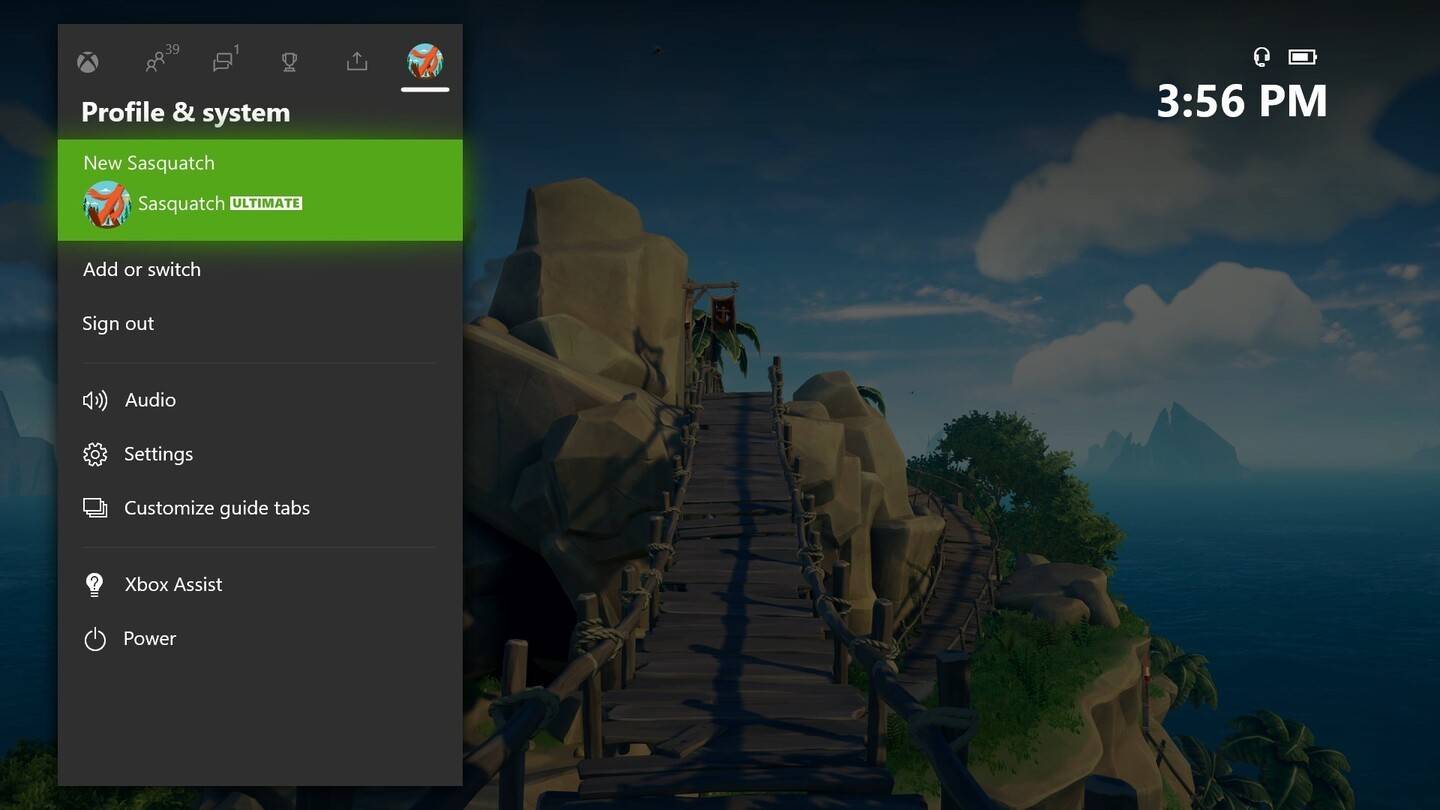 รูปภาพ: news.xbox.com
รูปภาพ: news.xbox.com
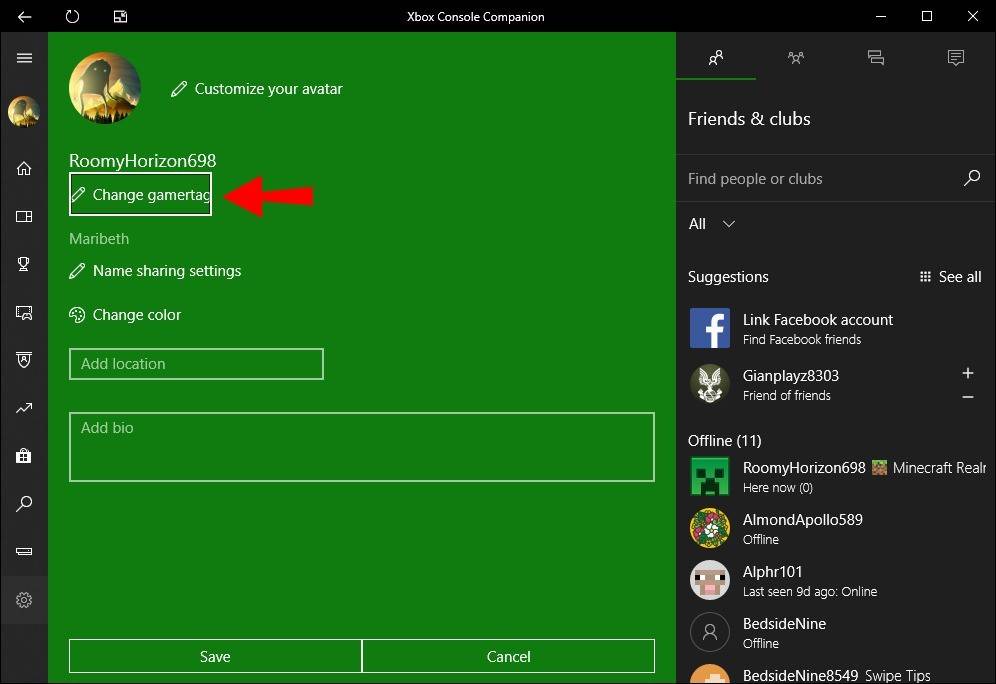 รูปภาพ: alphr.com
รูปภาพ: alphr.com
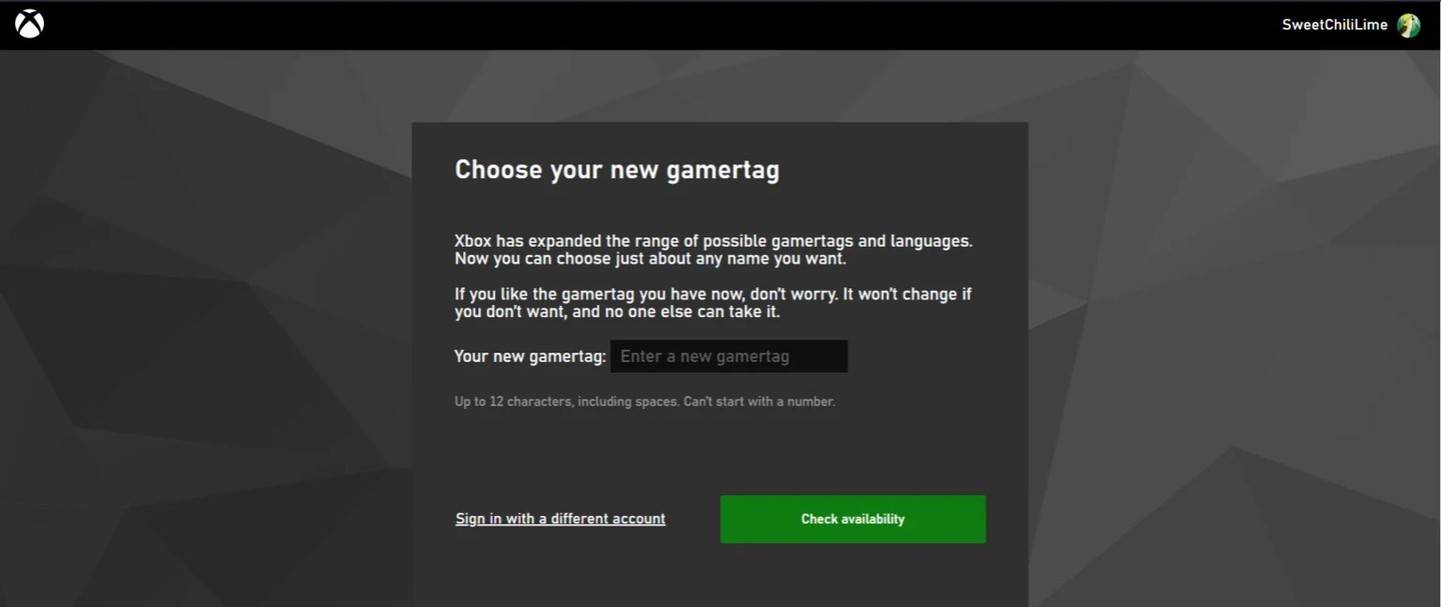 รูปภาพ: Androidauthority.com
รูปภาพ: Androidauthority.com
 รูปภาพ: Androidauthority.com
รูปภาพ: Androidauthority.com
หมายเหตุสำคัญ: ชื่อที่อัปเดตของคุณจะสามารถมองเห็นได้สำหรับผู้เล่น Xbox อื่น ๆ โดยไม่เปิดใช้งาน crossplay เท่านั้น คนอื่น ๆ จะเห็น battletag ของคุณจาก Battle.net
การเปลี่ยนชื่อผู้ใช้ของคุณใน PlayStation
บน PlayStation ด้วยการปิดการเล่นข้ามแพลตฟอร์มคุณใช้ PSN ID ของคุณ นี่คือวิธีการเปลี่ยนแปลง:
- เปิดการตั้งค่าคอนโซลหลักและไปที่ "การตั้งค่า"
- เลือก "ผู้ใช้และบัญชี"
- ไปที่ "บัญชี" จากนั้น "โปรไฟล์"
- ค้นหาฟิลด์ "รหัสออนไลน์" และคลิก "เปลี่ยนรหัสออนไลน์"
- ป้อนชื่อใหม่ของคุณและยืนยันการเปลี่ยนแปลง
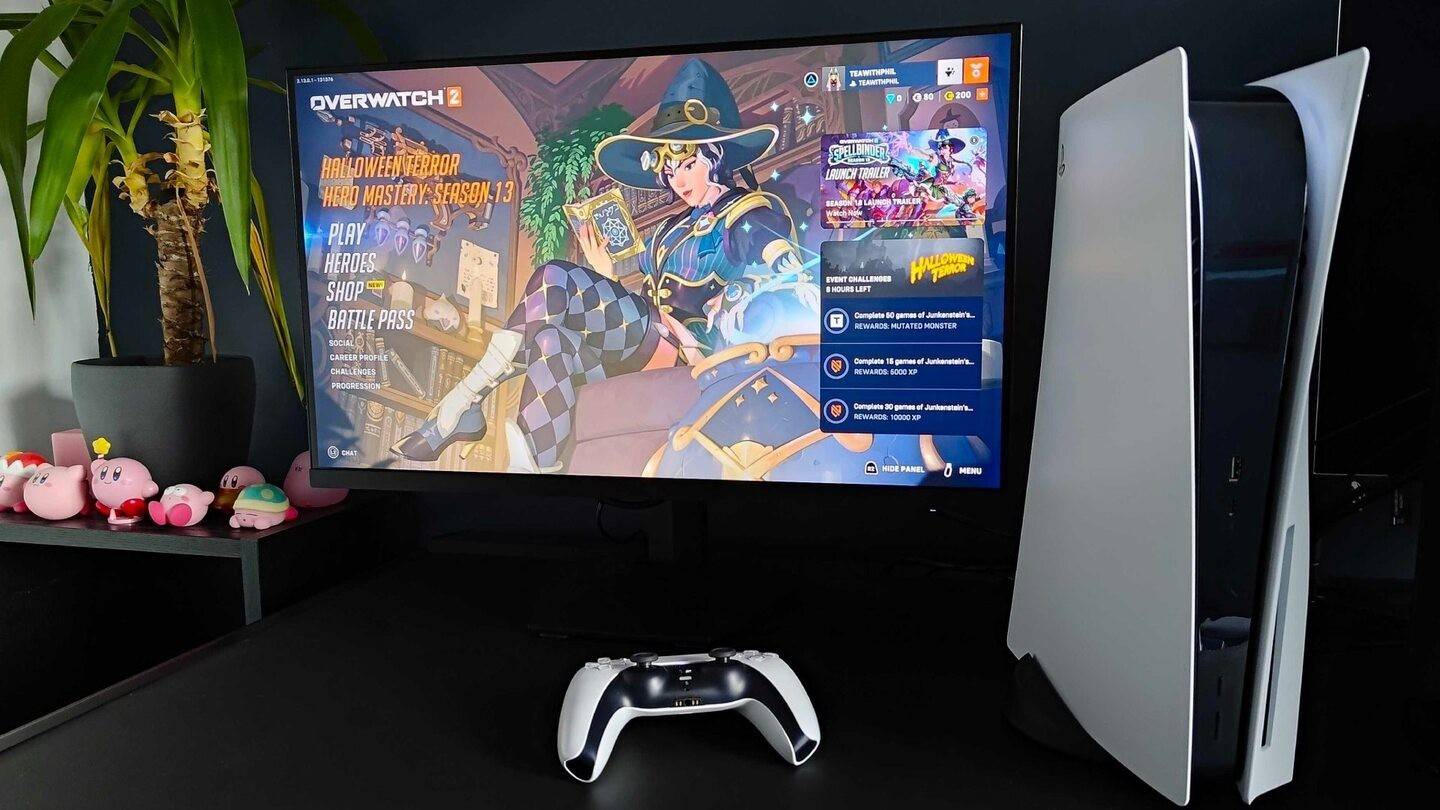 รูปภาพ: inkl.com
รูปภาพ: inkl.com
 รูปภาพ: Androidauthority.com
รูปภาพ: Androidauthority.com
 รูปภาพ: Androidauthority.com
รูปภาพ: Androidauthority.com
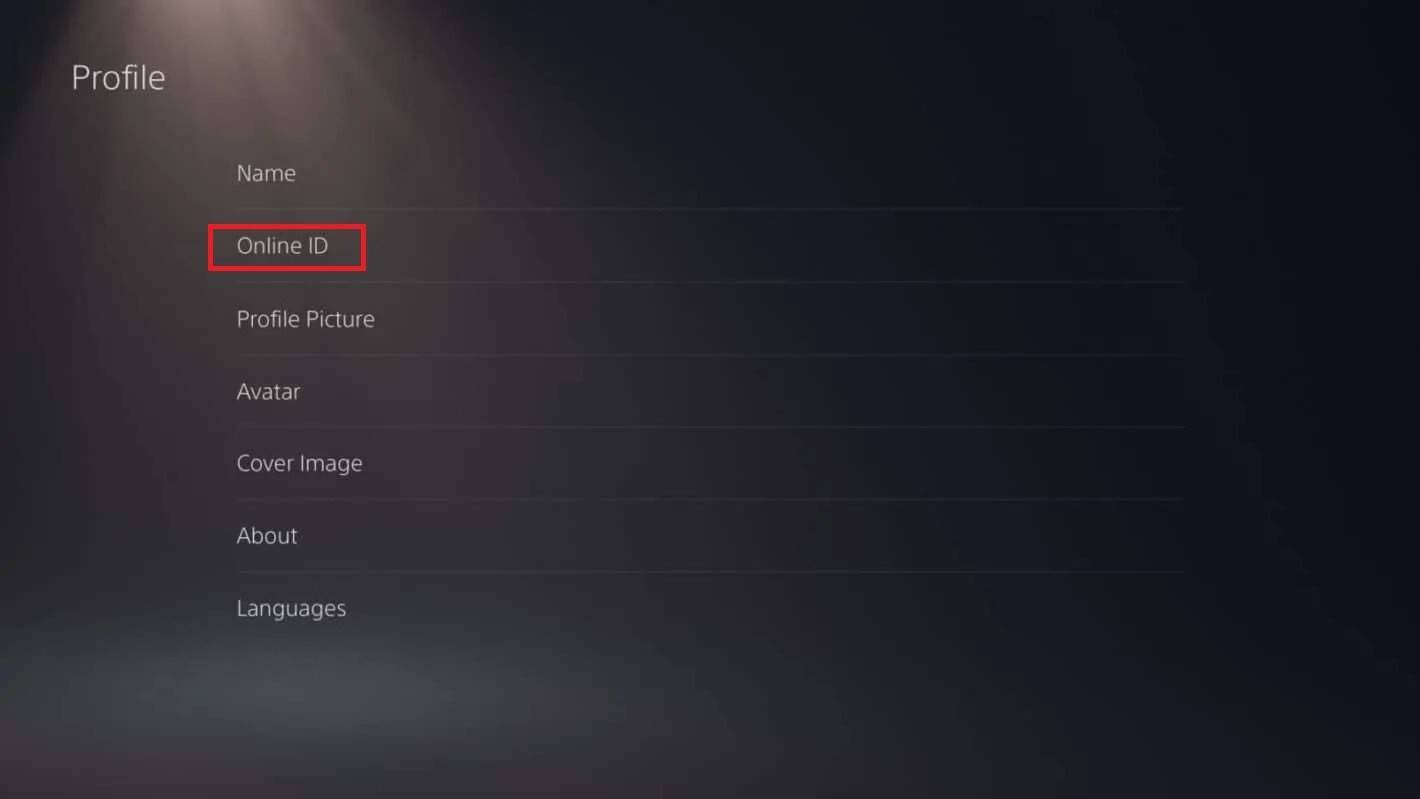 รูปภาพ: Androidauthority.com
รูปภาพ: Androidauthority.com
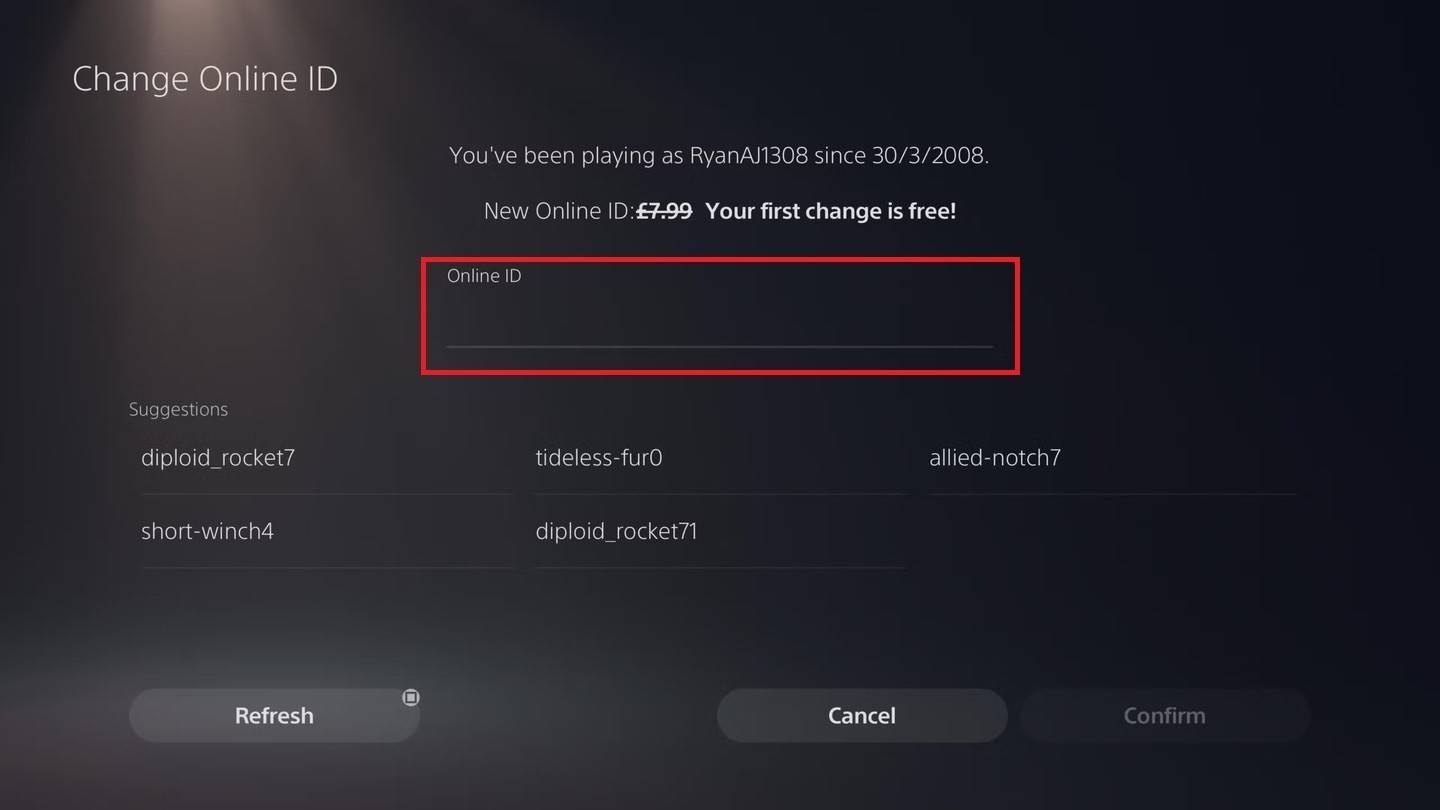 รูปภาพ: Androidauthority.com
รูปภาพ: Androidauthority.com
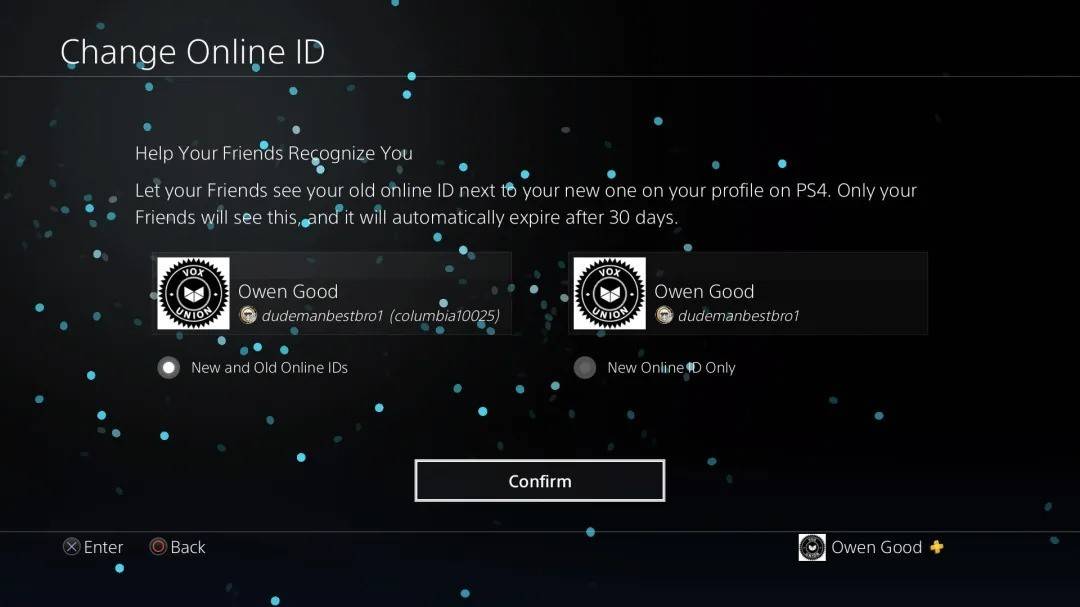 รูปภาพ: Androidauthority.com
รูปภาพ: Androidauthority.com
หมายเหตุสำคัญ: PSN ID ใหม่ของคุณจะปรากฏให้ผู้เล่น PlayStation รายอื่นสามารถมองเห็นได้โดยไม่มี crossplay ด้วยการเปิดใช้งาน Crossplay Battletag ของคุณจาก Battle.net จะปรากฏขึ้น
คำแนะนำสุดท้าย
ก่อนที่คุณจะเริ่มเปลี่ยนชื่อของคุณใน *Overwatch 2 *ให้พิจารณาประเด็นเหล่านี้:
- หากคุณใช้พีซีหรือคอนโซลที่เปิดใช้งานการเล่นข้ามแพลตฟอร์มให้ใช้เมธอดพีซี
- สำหรับ Xbox ที่ไม่มี crossplay ให้เปลี่ยนชื่อของคุณผ่านการตั้งค่า gamertag
- สำหรับ PlayStation ที่ไม่มี crossplay ให้อัปเดต PSN ID ของคุณ
- จำไว้ว่าคุณได้รับการเปลี่ยนแปลง battletag ฟรีหนึ่งครั้ง การเปลี่ยนแปลงที่ตามมาต้องเสียค่าธรรมเนียม
- ตรวจสอบให้แน่ใจว่ากระเป๋าเงิน Battle.net ของคุณมีเงินเพียงพอหากคุณวางแผนการเปลี่ยนแปลงแบบชำระเงิน
โดยทำตามขั้นตอนเหล่านี้และทำความเข้าใจความแตกต่างของการเปลี่ยนแปลงชื่อใน *Overwatch 2 *คุณสามารถมั่นใจได้ว่าตัวตนในเกมของคุณยังคงสะท้อนถึงบุคคลที่กำลังพัฒนาของคุณ
บทความล่าสุด
















](https://images.dyk8.com/uploads/18/17380116246797f3e8a8a39.jpg)